수익형 블로거 활동을 하며 아쉬웠던 점이 모니터가 하나라는 점이었습니다.
회사에서 간간이 포스팅 할 때는 듀얼모니터로 편하게 포스팅했는데 집에서 노트북으로 하려니 불편하더군요.

자료를 서치하고 그걸 글로 엮어 포스팅을 하는 재택부업 블로거에게는 시간이 생명이거든요.
때마침 집에 아이패드 하나 노는 게 있어서 준비해보았습니다~
역시 찾아보니 답이 있더라고요.
디지털 노마드를 꿈꾸는 수익형 블로거라면~ 지금 듀얼모니터로 구성해보세요!
컴퓨터-태블릿PC 연결할 어플 무료 다운로드하기
찾아보니 아이패드와 노트북을 연결하기 위해서 보통 유료 어플을 많이 이용하더라고요. 유료 어플로는 듀엣 디스플레이와 투몬이 유명한데 둘 다 설치료가 만이천원입니다. 사용자 후기를 보면 유료 결제후에도 정상적으로 작동 안하는 경우가 있어 설치를 비추합니다.
그래서 무료 어플을 바로 다운로드할 수 있는 사이트를 찾아보았습니당 ^^
무료 어플 이름은 Splashtop wired xdisplay HD입니다. 아래 링크를 클릭하시면 무료 다운로드가 가능한 사이트로 바로 이동하실 수 있습니다.
이 어플은 무료로 다운이 가능한데다가 심지어 안드로이드에도 호환되므로 갤럭시 탭과 노트북 연결할 때도 유용하게 사용할 수 있을 것 같아요.
컴퓨터-아이패트 듀얼모니터 연결 순서
1. 받고자 하는 아이폰, 아이패드, 안드로이드 기기에 Splashtop wired xdisplay HD를 다운받아 설치해줍니다.

2. 노트북(PC)에도 해당 사이트를 찾아가 전용 컴퓨터 소프트웨어를 다운로드 해줍니다.
전 윈도우를 쓰기 때문에 우측 녹책 창을 다운받았습니다. 맥북을 쓰시면 왼쪽 녹색 창을 클릭해 컴퓨터용 소프트웨어를 다운받으시면 됩니다.

그럼 아래와 같은 세팅창이 나타납니다.
아무것도 세팅하지 않아도 됩니다.

3. 노트북(PC)에 PC용 아이튠즈를 다운로드 해줍니다. 링크는 아래와 같습니다. 링크를 타고 들어가 윈도우용 아이튠즈를 클릭해서 컴퓨터에 다운로드 받아줍니다.

4. 그 다음 아이패드 USB 전용선으로 아이패드와 노트북을 연결시켜줍니다.


5. 짜잔~~ 연결되었습니다 ^^
갤럭스 탭과 같은 안드로이드도 동일한 과정을 통해 듀얼모니터로 연결할 수 있습니다.

6. 그 다음 컴퓨터 디스플레이 설정에 들어가 자신에게 맞는 디스플레이를 설정해줍니다.
전 디스플레이 확장으로 설정했습니다.

이렇게 전 수익형 블로거로 다시 한 발자국 내딛어봅니다.
포스팅이 도움되었다면 아래 공감버튼, 댓글 눌러주시면 글을 쓰는 저에게 큰 힘이 됩니다 ^^
요새 유튜브나 재택 근무를 하시는 분들도 많은데 집에 쓰지 않는 태블릿PC가 있다면 노트북에 연결해 사용해보세요. 노트북 뿐만 아니라 PC에서도 동일하게 작동합니다.
이제 블로그로 열심히 포스팅해서 재택부업으로 수익을 내어보겠습니다. 파이팅!!



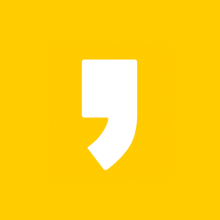


최근댓글